כדי להפעיל את הסקריפט הראשון, פועלים לפי השלבים הבאים.
חשבונות Google Ads
- נכנסים לחשבון Google Ads.
- בתפריט הכלים שבחלונית הניווט הימנית, בוחרים באפשרות עדכונים בכמות גדולה ואז באפשרות סקריפטים. אפשר גם לעבור לדף הזה על ידי חיפוש של 'סקריפטים' בסרגל החיפוש של Google Ads.
- לוחצים על סמל הפלוס
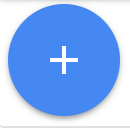 כדי להוסיף סקריפט. אפשר לעיין בתבניות של סקריפטים מהתפריט הנפתח, אבל לצורך התרגיל הזה, בוחרים באפשרות 'סקריפט חדש'.
כדי להוסיף סקריפט. אפשר לעיין בתבניות של סקריפטים מהתפריט הנפתח, אבל לצורך התרגיל הזה, בוחרים באפשרות 'סקריפט חדש'. - אפשר גם להזין שם לסקריפט בשדה הטקסט 'שם הסקריפט'. כך תוכלו לשמור על סדר ולזכור מה הסקריפט עושה.
מעתיקים את הקוד הבא ומדביקים אותו באזור העריכה, במקום הפונקציה הראשית:
function main() { // Get the campaign names from all the campaigns const rows = AdsApp.search('SELECT campaign.name FROM campaign'); console.log('My campaigns:'); // Iterate through the campaigns and print the campaign names for (const row of rows) { console.log(row.campaign.name); } }כשמוצגת בקשה, לוחצים על אישור כדי שהסקריפט יוכל לגשת לחשבון בשמכם. צריך לעשות את זה פעם אחת לכל סקריפט.
לוחצים על תצוגה מקדימה כדי להריץ את הסקריפט במצב תצוגה מקדימה. התוצאות יופיעו בחלונית שינויים / יומנים. בדוגמה הזו, שמות הקמפיינים אמורים להופיע ביומנים.
אם אתם מרוצים מתוצאות התצוגה המקדימה, לוחצים על הפעלה כדי להפעיל את הסקריפט ולפתוח את הדף היסטוריית הסקריפטים. בדף הזה מוצגים הסקריפטים שהופעלו לאחרונה, עם מידע על הסטטוס והתוצאות שלהם.
כדי לראות תצוגה מפורטת של השינויים והיומנים, לוחצים על הקישור בעמודה שינויים שמתאים לסקריפט שהפעלתם. אמור להופיע פלט יומן זהה לזה שהוצג בתצוגה המקדימה.
חשבונות ניהול
כדי להפעיל סקריפטים של Ads Manager, קודם צריך להיות לכם חשבון ניהול ב-Google Ads.
- נכנסים לחשבון הניהול ב-Google Ads.
- בתפריט הכלים שבחלונית הניווט הימנית, בוחרים באפשרות עדכונים בכמות גדולה ואז באפשרות סקריפטים. אפשר גם לעבור לדף הזה על ידי חיפוש של 'סקריפטים' בסרגל החיפוש של Google Ads.
- לוחצים על סמל הפלוס
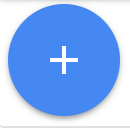 כדי להוסיף סקריפט. אפשר לעיין בתבניות של סקריפטים מהתפריט הנפתח, אבל לצורך התרגיל הזה, בוחרים באפשרות 'סקריפט חדש'.
כדי להוסיף סקריפט. אפשר לעיין בתבניות של סקריפטים מהתפריט הנפתח, אבל לצורך התרגיל הזה, בוחרים באפשרות 'סקריפט חדש'. - אפשר גם להזין שם לסקריפט בשדה הטקסט 'שם הסקריפט'. כך תוכלו לשמור על סדר ולזכור מה הסקריפט עושה.
מעתיקים את הקוד הבא ומדביקים אותו באזור העריכה, במקום הפונקציה הראשית:
function main() { // Retrieve all children accounts. const accountIterator = AdsManagerApp.accounts().get(); // Iterate through the account list. for (const account of accountIterator) { // Get stats for the child account. const stats = account.getStatsFor("THIS_MONTH"); // And log it. console.log(`${account.getCustomerId()},${stats.getClicks()},` + `${stats.getImpressions()},${stats.getCost()}`); } }כשמוצגת בקשה, לוחצים על אישור כדי שהסקריפט יוכל לגשת לחשבון בשמכם. צריך לעשות את זה פעם אחת לכל סקריפט.
לוחצים על תצוגה מקדימה כדי להריץ את הסקריפט במצב תצוגה מקדימה. התוצאות יופיעו בחלונית שינויים / יומנים. בדוגמה הזו, אמורים לראות את החשבונות המשניים ואת המדדים שלהם ביומנים.
אם אתם מרוצים מתוצאות התצוגה המקדימה, לוחצים על הפעלה כדי להפעיל את הסקריפט ולפתוח את הדף היסטוריית הסקריפטים. בדף הזה מוצגים הסקריפטים שהופעלו לאחרונה, עם מידע על הסטטוס והתוצאות שלהם.
כדי לראות תצוגה מפורטת של השינויים והיומנים, לוחצים על הקישור בעמודה שינויים שמתאים לסקריפט שהפעלתם. אמור להופיע פלט יומן זהה לזה שהוצג בתצוגה המקדימה.
דוגמאות נוספות לקטעי סקריפט זמינות בדף הדוגמאות.

